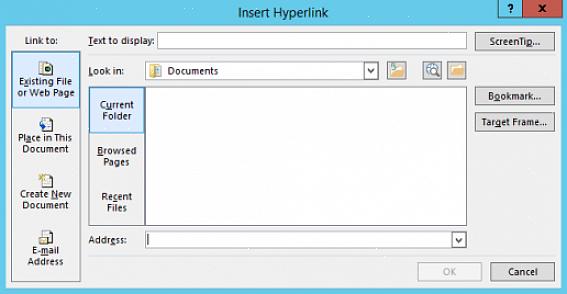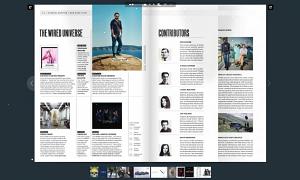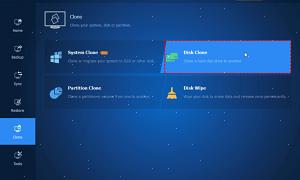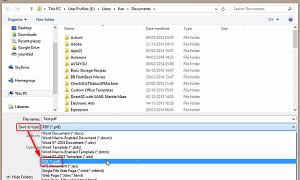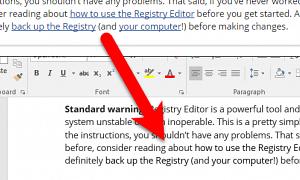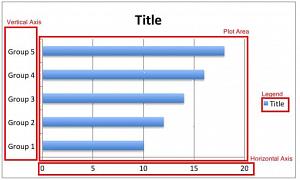Το Microsoft Publisher είναι ένα εργαλείο παραγωγικότητας που σας επιτρέπει να δημιουργείτε αρχεία που προορίζονται για δημοσίευση σε επιτραπέζιους υπολογιστές. Αυτό σημαίνει ότι μπορείτε να διαμορφώσετε την εργασία σας με μεγάλη ευκολία, καθώς το εργαλείο θα κάνει το μεγαλύτερο μέρος του προγραμματισμού για εσάς. Τα αρχεία που δημιουργούνται σε μορφή Microsoft Publisher είναι πολύ ευέλικτα που μπορούν να χρησιμοποιηθούν όχι μόνο για εκδόσεις επιτραπέζιων υπολογιστών, αλλά και για εκδόσεις Web.
- Αποκτήστε πρόσβαση στο πρόγραμμα Microsoft Publisher στον υπολογιστή σας. Στρέψτε το δρομέα του ποντικιού σας στο κουμπί Έναρξη και κάντε κλικ πάνω του για να εμφανιστεί ένα μενού. Επισημάνετε όλα τα προγράμματα και μια άλλη σειρά που εμφανίζεται. Αναζητήστε την επιλογή Microsoft Publisher από τα πολλά στοιχεία που αναφέρονται και κάντε κλικ σε αυτήν μία φορά.
- Αποκτήστε πρόσβαση στο αρχείο για να ξεκινήσετε τη διαδικασία μετατροπής. Μόλις μεταβείτε στο παράθυρο του Microsoft Publisher, κατευθύνετε το ποντίκι σας στην καρτέλα Αρχείο και κάντε κλικ σε αυτό. Επιλέξτε την επιλογή Άνοιγμα αρχείου για ένα παράθυρο με τον ίδιο τίτλο για να εμφανιστεί. Περιηγηθείτε στα διάφορα αρχεία που είναι αποθηκευμένα στον υπολογιστή σας για να βρείτε το αρχείο που θέλετε να μετατρέψετε. Μόλις εντοπιστεί, επισημάνετε και κάντε κλικ σε αυτό και επιλέξτε το κουμπί Άνοιγμα για να ανοίξει στο πρόγραμμα Microsoft Publisher. Τώρα, κάντε κλικ στην καρτέλα Αρχείο για μια αναπτυσσόμενη λίστα για να εμφανιστεί ξανά. Επισημάνετε και κάντε κλικ στην επιλογή Δημιουργία Ιστοσελίδας από την Τρέχουσα Έκδοση. Ένα μικρό αναδυόμενο παράθυρο, το πλαίσιο Checker σχεδίασης, τότε θα εμφανιστεί. Επιλέξτε όλες τις σελίδες που χρειάζονται μετατροπή και κάντε κλικ στο κουμπί Ναι. Εάν είναι απαραίτητο, μπορείτε να κάνετε αλλαγές στις ρυθμίσεις σε αυτό το παράθυρο επιλέγοντας από τις διάφορες επιλογές που παρουσιάζονται. Μόλις γίνει αυτό, κάντε ξανά κλικ στο Ναι για να αποκαλυφθεί το παράθυρο Ώρα λήψης του Design Checker. Αυτό το παράθυρο θα σας ενημερώσει για το χρονικό διάστημα που θα πραγματοποιηθεί η διαδικασία ελέγχου του σχεδιασμού. Μόλις τελειώσετε, απλώς κάντε κλικ στο κουμπί ΟΚ.
- Βάλτε τον προβλεπόμενο τίτλο του αρχείου Microsoft Publisher. Στρέψτε το δείκτη του ποντικιού σας στην καρτέλα Αρχείο για άλλη μια φορά και κάντε κλικ πάνω του. Επισημάνετε και κάντε κλικ στην επιλογή Ιδιότητες Ιστού από τη λίστα που παρουσιάζεται για να αποκτήσετε πρόσβαση σε ένα παράθυρο που θα απαιτήσει την πληκτρολόγηση του ονόματος αρχείου, της σελίδας τίτλου και άλλων.
- Επιλέξτε να δείτε ένα δείγμα του αρχείου πριν από την αποθήκευση. Για να εμφανιστεί ένα δείγμα στην οθόνη του υπολογιστή σας, κάντε κλικ στην επιλογή Προεπισκόπηση Ιστού από την αναπτυσσόμενη λίστα που εμφανίζεται αφού κάνετε κλικ στην καρτέλα Αρχείο.
Όταν όλα έχουν ρυθμιστεί και είστε αρκετά ικανοποιημένοι με το πώς φαίνεται το δείγμα της ιστοσελίδας, τότε μπορείτε τώρα να κάνετε κλικ στην καρτέλα Αρχείο και να επιλέξετε Αποθήκευση ως από το αναπτυσσόμενο μενού. Βεβαιωθείτε ότι έχετε επιλέξει την επιλογή HTML στην ενότητα Αποθήκευση ως τύπου: